- Scoprire EaseUS
- Chi Siamo
- Recensioni & Premi
- Contatta EaseUS
- Rivenditore
- Affiliato
- Mio Conto
- Sconto Education
Come salvare PowerPoint come PDF con Note [2025]
Modificato da Aria 13/08/2025 PDF Editor | Soluzioni
- Aggiornamento:
- Di recente, Microsoft sta apportando una modifica al suo marchio Microsoft Office. Microsoft Office sta cambiando nome in Microsoft 365. Dopo il cambio di nome ufficiale, il contenuto del nostro articolo verrà aggiornato di conseguenza.
Che tu sia uno studente o un dipendente, devi essere abituato a fare una presentazione. Per ricordarti alcuni punti chiave che devi esprimere, a volte devi aggiungere delle note alle tue diapositive di PowerPoint. Quando vuoi raccogliere e salvare i materiali per la presentazione, a volte è scomodo salvarli in formato PPTX o PPT a causa di alcuni problemi di compatibilità. Come puoi risolvere questo problema?
Convertire i file PowerPoint in formato PDF è una buona scelta, poiché sempre più browser Internet supportano l'apertura diretta di documenti PDF. Oltre a ciò, puoi comprimerlo senza sforzo per ridurre le dimensioni del PDF , e quindi puoi risparmiare spazio di archiviazione sui tuoi dispositivi. E l'unico strumento di cui hai bisogno è un potente editor PDF.
Tuttavia, alcuni editor PDF non supportano la conservazione delle note aggiunte alle diapositive di PowerPoint, quindi potresti perdere alcune informazioni importanti. Come salvare PowerPoint come PDF con le note? Continua a leggere per trovare la risposta.
| Contenuto della pagina | Risoluzione dei problemi passo dopo passo |
|---|---|
| 1. Salvare PowerPoint come PDF con Note | Avviare Microsoft PowerPoint e fare clic su "File" > "Apri"... Passaggi completi |
| 2. Converti PPT in PDF con EaseUS PDF Editor | Avvia EaseUS PDF Editor e clicca sul pulsante "Apri file..." per... Passaggi completi |
| 3. Convertire PPT in PDF con pdfFiller | Apri il sito web di pdfFiller e tocca "Sfoglia un documento..." Passaggi completi |
Come salvare le note in formato PDF su iPhone/iPad/Mac nel 2025
Scopri come salvare le note in formato PDF su iPhone/iPad/Mac nel 2025!

Come salvare PowerPoint in formato PDF con note su Windows/Mac
Il miglior strumento che ti consente di salvare le diapositive di PowerPoint come PDF è Microsoft PowerPoint stesso. Sebbene spuntino sempre più software di modifica PDF, difficilmente troverai un editor che supporti la conversione di file PPT in PDF mantenendo le note su di esso. Per risolvere questo problema per le persone che hanno bisogno di conservare quelle note su PPT, questo post ti offrirà un utile tutorial. Non devi perdere tempo a scaricare o installare altri software. Segui semplicemente i passaggi ora.
Passaggi per esportare PowerPoint in formato PDF con note:
Passaggio 1. Avviare Microsoft PowerPoint e fare clic su "File" > "Apri" per importare il file PPT/PPTX che si desidera salvare.
Fase 2. Per gli utenti Windows, puoi cliccare di nuovo sul pulsante "File" e troverai un pulsante "Esporta" sul lato destro. Clicca su quel pulsante e seleziona la prima opzione, "Crea documento PDF/XPS", quindi clicca sull'icona sul lato destro per continuare.
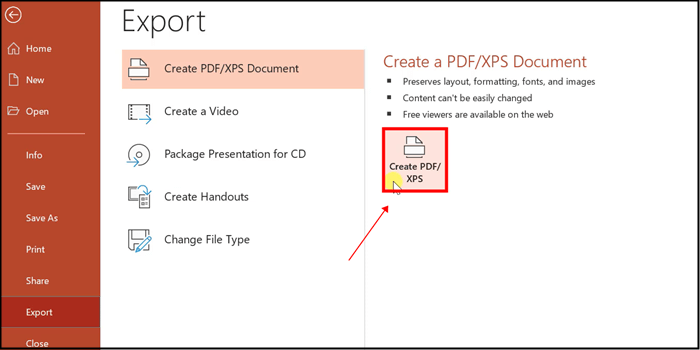
Se utilizzi un MacBook per esportare il file PowerPoint, puoi premere "Cmd" + "P" sulla tastiera oppure cliccare su "File" > "Stampa".
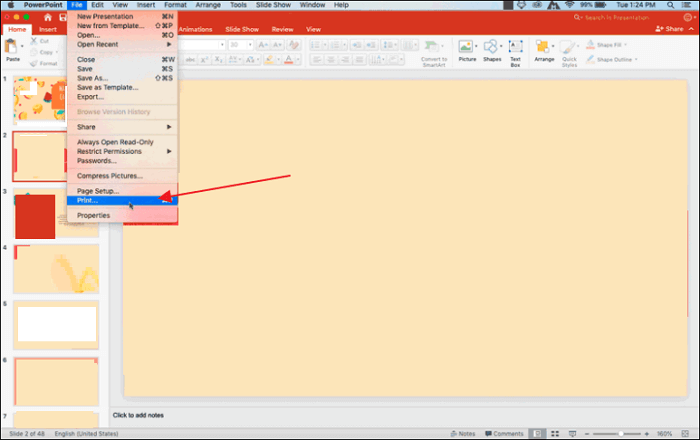
Passaggio 3. Quando si apre la finestra "Pubblica come PDF o XPS", gli utenti Windows possono fare clic sul pulsante "Opzione" per regolare le impostazioni. Ci sono due opzioni a cui dovresti prestare attenzione. Devi selezionare "Handouts" o "Note" dal menu a discesa sotto "Pubblica cosa" e spuntare la casella prima di "Includi commenti". Non dimenticare di fare clic su "OK" per confermare le modifiche apportate.
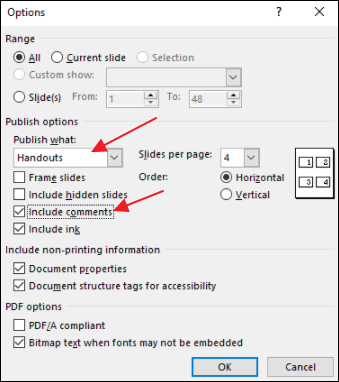
Gli utenti Mac devono selezionare "Note" dal menu a discesa dietro "Layout", quindi puoi scegliere un orientamento adatto per il tuo PDF. Nell'angolo in basso a sinistra, puoi scegliere "Salva come PDF".
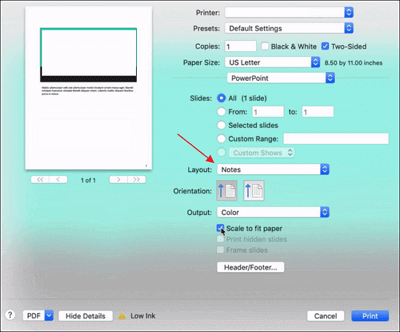
Fase 4. Una volta completate le operazioni di cui sopra, gli utenti Windows devono cliccare sul pulsante "Pubblica" nell'interfaccia "Pubblica come PDF o XPS" per avviare il processo di conversione. Per gli utenti Mac, è necessario toccare il pulsante "Stampa" per completare il lavoro.
Come salvare in formato PDF su Mac con semplici clic [Tutorial 2025]
Guarda l'ultimo tutorial su come salvare in formato PDF su Mac con semplici clic nel 2025!

Come convertire PPT in PDF e aggiungere commenti su Windows/Mac
I metodi di cui sopra sono appropriati per coloro che hanno già installato Microsoft PowerPoint sul loro PC Windows o MacBook. Ciò che non può essere ignorato è che alcuni di voi forse non lo scaricano e non lo installano sui loro dispositivi, quindi i metodi di cui sopra non sono disponibili. In questa situazione, puoi usare alcuni eccellenti convertitori PDF.
1. EaseUS PDF Editor - Converti PPT in PDF e aggiungi commenti su Windows
Quando si tratta di un potente editor PDF per Windows , EaseUS PDF Editor è quello che non puoi perderti. Questo software PDF è progettato per la creazione, la modifica e la conversione di PDF, ed è per questo che può essere considerato uno strumento all-in-one con cui puoi elaborare file PDF da molti aspetti.
Sono disponibili due metodi per creare PDF con questo software, ovvero creare un PDF vuoto da zero e convertire file in altri formati in PDF. Ad esempio, puoi ottenere un file PDF dal documento PPT convertendolo, e questo software può mantenere la qualità delle immagini nelle diapositive di PowerPoint il più possibile.
Sebbene questo software non supporti la conversione di PPT in PDF con note, fornisce strumenti per aggiungere annotazioni e commenti al PDF senza sforzo. Devi solo cliccare sul pulsante "Crea" sulla barra degli strumenti in alto e selezionare "Da file", selezionare il documento PPT che vuoi convertire e toccare "Apri". Dopo alcuni secondi, puoi ottenere un PDF convertito dalle diapositive di PowerPoint. Ora puoi seguire i passaggi sottostanti per prendere appunti sul PDF.
Passaggi dettagliati per prendere appunti su PDF con EaseUS PDF Editor:
Passaggio 1. Avviare EaseUS PDF Editor e fare clic sul pulsante "Apri" per importare il file PDF a cui si desidera aggiungere commenti/note/segnalibri.

Fase 2. Nella finestra successiva, vedrai i pulsanti "Commento" e "Note". Puoi anche cliccare sui pulsanti "Segnalibro" e "Cerca" a sinistra per aggiungere un segnalibro o cercare contenuti dal PDF.
Se vuoi evidenziare o rimuovere l'evidenziazione dal tuo PDF, puoi anche scegliere la piccola icona del pennello sulla sinistra. Per aggiungere linee/frecce, clicca sull'icona della penna.
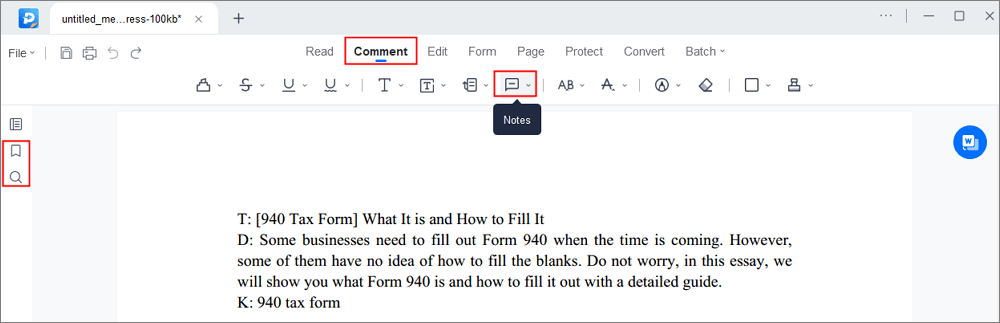
Passaggio 3. Dopo la modifica, puoi fare clic su "File" > "Salva con nome" per salvare il PDF modificato sul tuo computer.

Come salvare le note in formato PDF su iPhone/iPad/Mac nel 2025
Scopri come salvare le note in formato PDF su iPhone/iPad/Mac nel 2025!

2. pdfFiller - Converti PPT in PDF e aggiungi commenti su Mac
Se vuoi convertire un file PowerPoint in PDF e aggiungere commenti e note, gli strumenti di conversione e modifica PDF online sono delle opzioni meravigliose, in quanto puoi risparmiare sia tempo che spazio di archiviazione. Tra i numerosi strumenti online, pdfFiller è uno di quelli facili da usare. Puoi caricare facilmente il tuo file PPT sul suo server senza preoccuparti della sicurezza dei dati, poiché questo strumento online crittograferà i dati e si assicurerà che siano al sicuro.
Quando il documento PPT viene caricato, lo strumento online ti offrirà varie opzioni per modificare liberamente il file. Ad esempio, puoi oscurare alcune parole dal PDF per nascondere alcune informazioni sensibili, evidenziare alcune frasi per enfatizzarle e disegnare linee o forme sul file senza sforzo. Supporta anche l'aggiunta di commenti al PDF e lo strumento conterà quanti commenti hai aggiunto.
Passaggi dettagliati per prendere appunti su PDF con pdfFiller:
Fase 1. Apri il sito web di pdfFiller e tocca "Cerca un documento sul tuo computer". Puoi selezionare un file PPT dal tuo Mac, e verrà caricato sul server.
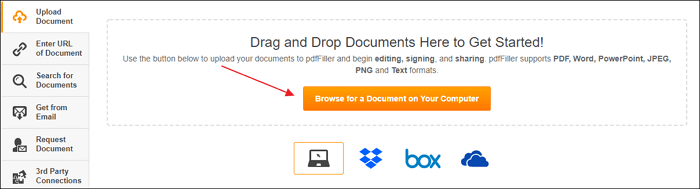
Fase 2. Quindi, puoi cliccare sull'icona "Commenti" per attivare lo strumento. Devi cliccare dove vuoi aggiungere i commenti. Quando appare la casella di testo, puoi digitare le note che vuoi aggiungere.
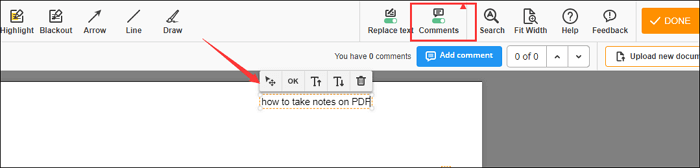
Fase 3. Quando hai finito la modifica, clicca sul pulsante "Fatto" nell'angolo in alto a destra. Ci sono molte opzioni per te, e puoi scegliere "PDF" da "SALVA DOCUMENTO CON NOME".
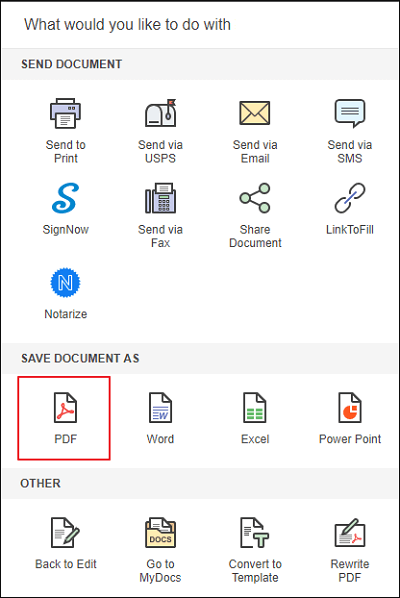
Vale la pena notare che devi creare un account per salvare il file modificato. Non preoccuparti, e otterrai una prova gratuita di 30 giorni.
Conclusione
Puoi trovare il metodo più appropriato tra tutti quelli disponibili in questo post, che tu sia un utente Windows o Mac. Puoi salvare direttamente i documenti PPT come PDF con note usando Microsoft PowerPoint, ed è anche possibile convertire PPT in PDF e aggiungere commenti con editor PDF, come EaseUS PDF Editor e pdfFiller.
EaseUS PDF Editor è molto adatto per gli utenti alle prime armi che utilizzano un PC Windows. Questo software completo può aiutarti a modificare o convertire i PDF facilmente, grazie alla sua semplice interfaccia.



